Vsebina:
Način 1: Urejanje lokalnih skupinskih politik
Pojasnimo, da je "Urejevalnik lokalne skupinske politike" na voljo le v različicah Windows Profesionalna in Korporativna. Če ste izvedli ukaz iz naslednjega navodila in se je izkazalo, da ta orodje ni na voljo, preidite na Način 2, kjer se praktično enake akcije izvajajo s pomočjo "Urejevalnika registra".
- Imetniki omenjenih različic bodo morali odpreti orodje "Zaženi" s kombinacijo tipk Win + R, v polje vpisati
gpedit.mscin pritisniti Enter za potrditev ukaza. - V odprtem oknu "Urejevalnika lokalne skupinske politike" odprite razdelek "Konfiguracija računalnika", izberite imenik "Administrativne predloge" in preidite v podmapo "Komponente Windows".
- Razširite imenik "Namestitelj Windows".
- Prepričajte se, da so vsi parametri v stanju "Ni določeno".
- Če to ni tako, dvakrat kliknite na potrebno vrstico in v oknu za nastavitev označite ustrezen element. Pred izhodom ne pozabite uporabiti sprememb.
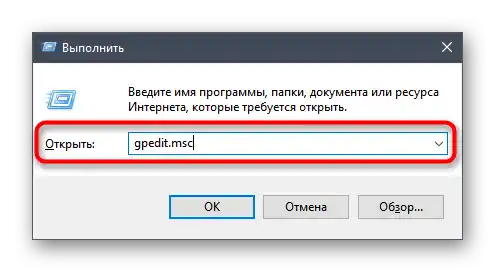
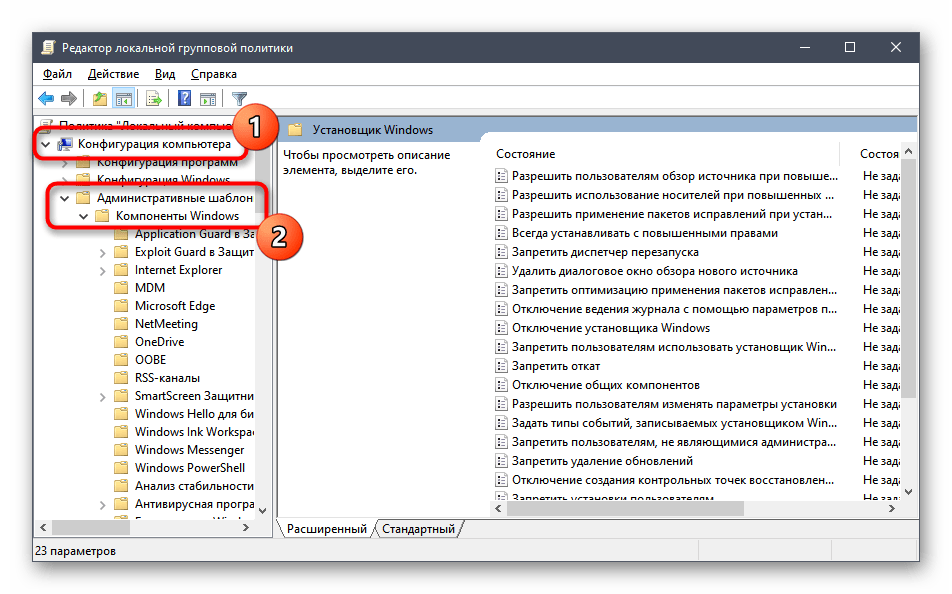
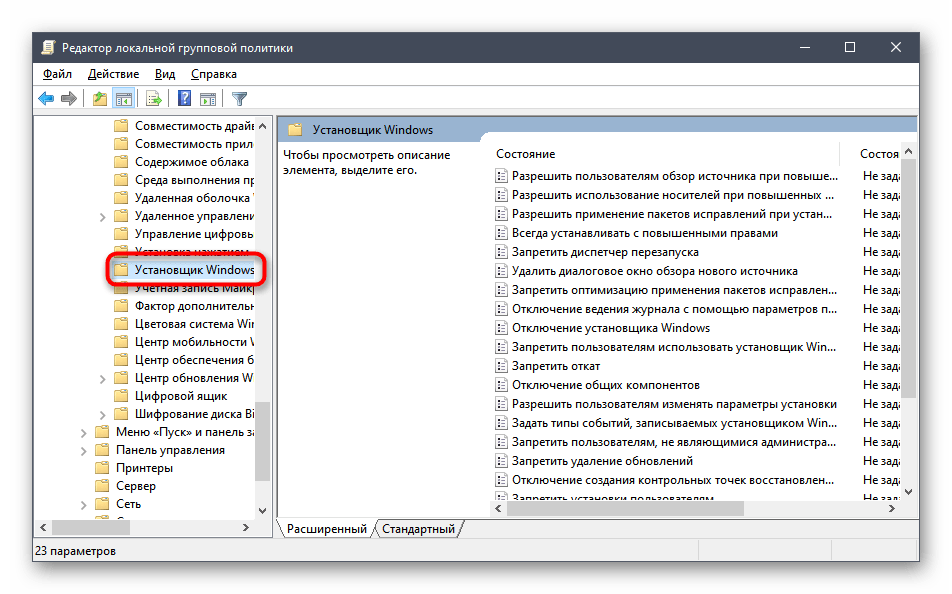

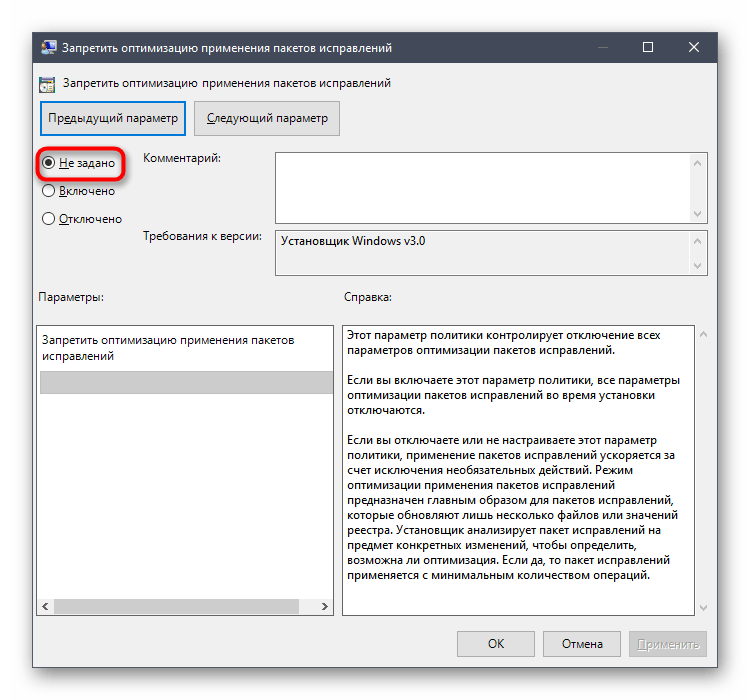
Bolje je, da ponovno zaženete računalnik, da nove nastavitve začnejo veljati.Ob zagonu nove seje preverite, ali je bila napaka "Ta namestitev je prepovedana s politiko, ki jo je določil sistemski skrbnik". Če se ponovno pojavi pri poskusu namestitve programske opreme, se lotite naslednjih metod.
Metoda 2: Preverjanje imenika "Installer" preko "Urejevalnika registra"
Obravnavana težava je lahko neposredno povezana s prisotnostjo mape "Installer" v sistemskem registru. Pri njenem odpravljanju lahko pomaga tako urejanje parametrov tega imenika kot tudi njegovo popolno brisanje.
Možnost 1: Sprememba vsebine razdelka "Installer"
Ta metoda predvideva nastavitev ključev znotraj njega, tako da jih pripelje v stanje, v katerem politike, ki zavračajo brisanje programske opreme, preprosto ne bodo delovale.
- Preko istega orodja "Izvrši" (Win + R) vstopite v "Urejevalnik registra", tako da v polje vpišete ukaz
regeditin ga aktivirate s pritiskom na Enter. - V naslovno vrstico vstavite pot
HKEY_LOCAL_MACHINESOFTWAREPoliciesMicrosoftWindowsin se po njej pomaknite. - Na levi plošči poiščite obravnavano mapo, v primeru, da je ni — jo ustvarite.
- V korenu imenika kliknite z desno miškino tipko, premaknite kurzor na "Ustvari" in dodajte tri parametre DWORD.
- Vsakemu dodelite ime "DisableMSI", "DisableLUAPatching" in "DisablePatch".
- Dvokliknite na vsako vrstico in preverite, da je vrednost "0".
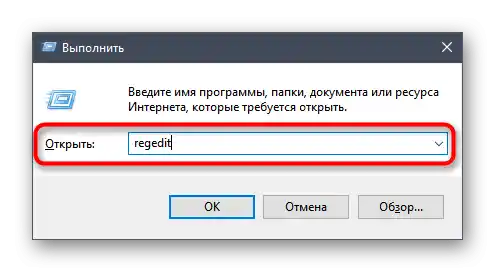
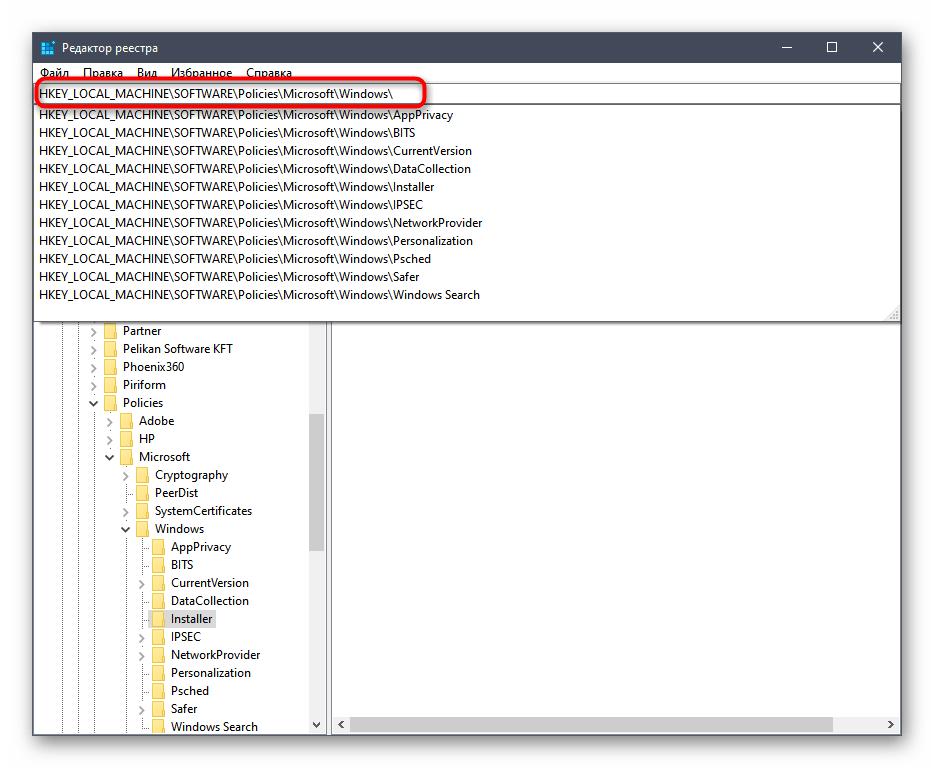
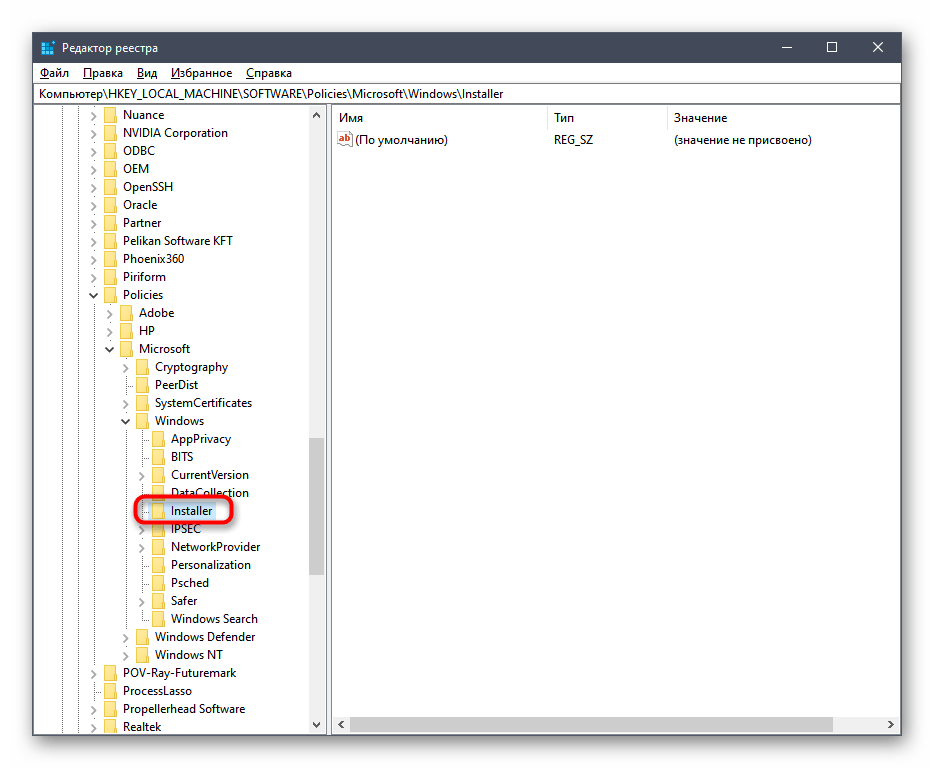
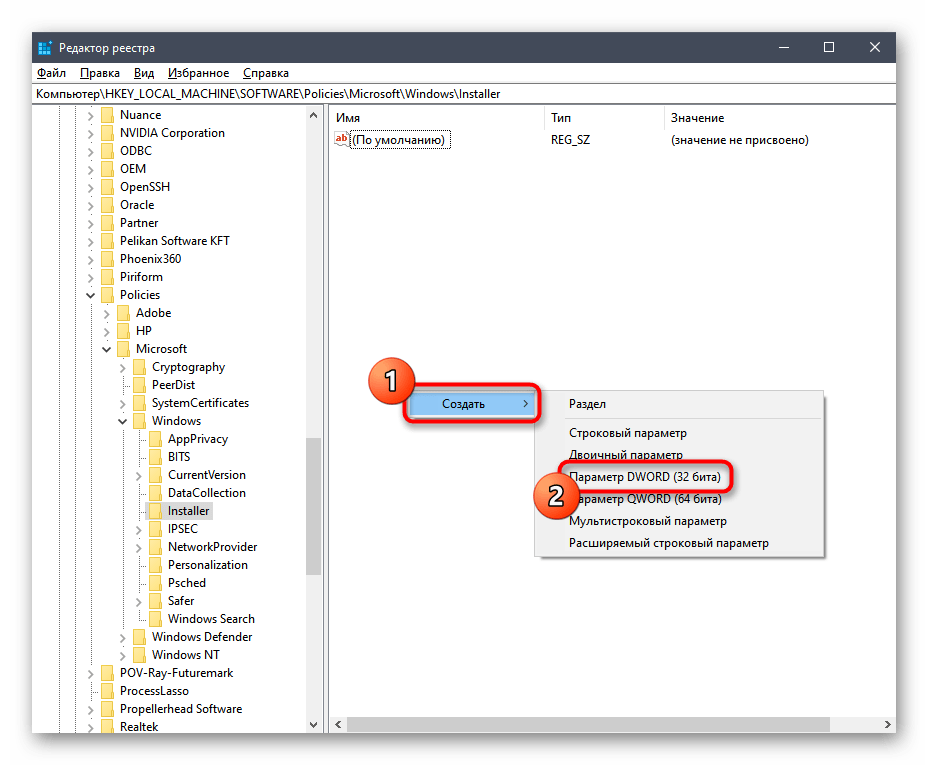
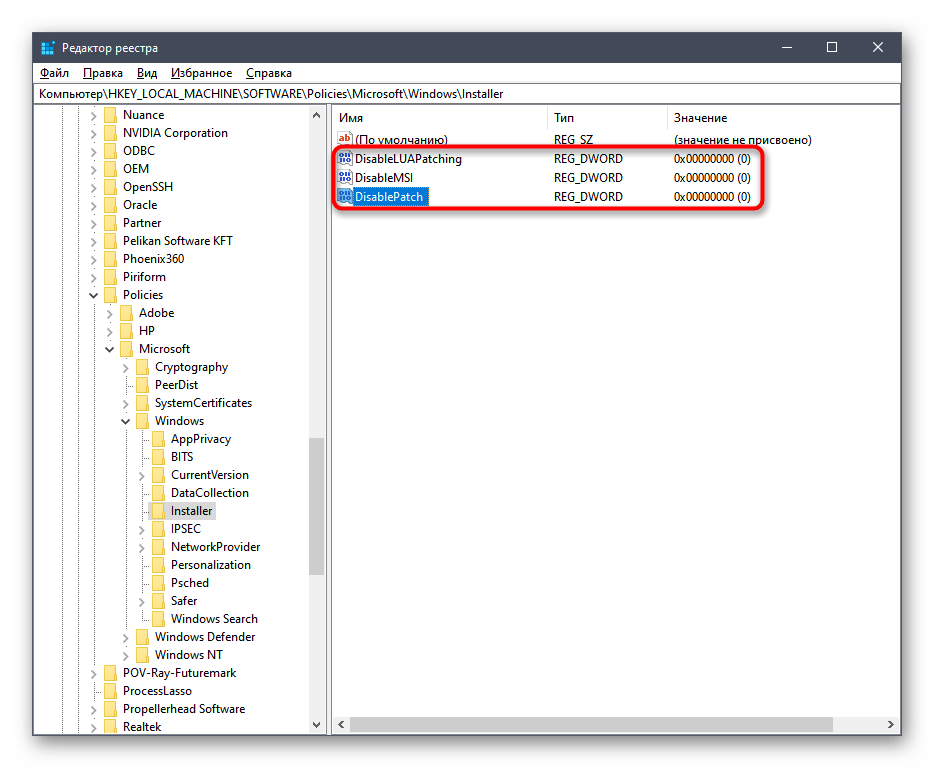
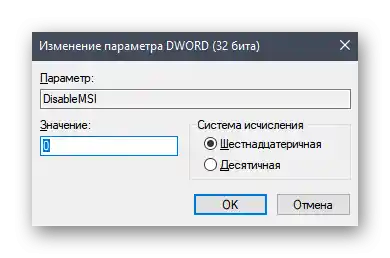
Po tradiciji ponovno zaženite računalnik in se lotite namestitve problematične programske opreme.
Možnost 2: Brisanje razdelka "Installer"
Za delovanje politike je lahko odgovoren imenik s parametri v registru, kar povzroča napako pri namestitvi določenih programov.Najboljši način za preverjanje tega je, da najdete katalog in, če obstaja, ga izbrišete.
- Pojdite po prvi poti
HKEY_LOCAL_MACHINESOFTWAREPoliciesMicrosoftWindows, tako da vnesete to naslovno vrstico. - Na levi poiščite mapo "Installer", in če je ni, preverite drugo pot (glejte korak 5).
- Če je direktorij prisoten, z desno tipko miške kliknite nanj in v kontekstnem meniju izberite možnost "Izbriši".
- Druga pot je
HKEY_CURRENT_USERSOFTWAREPoliciesMicrosoftWindows. V njej boste morali poiskati in izbrisati isti katalog.
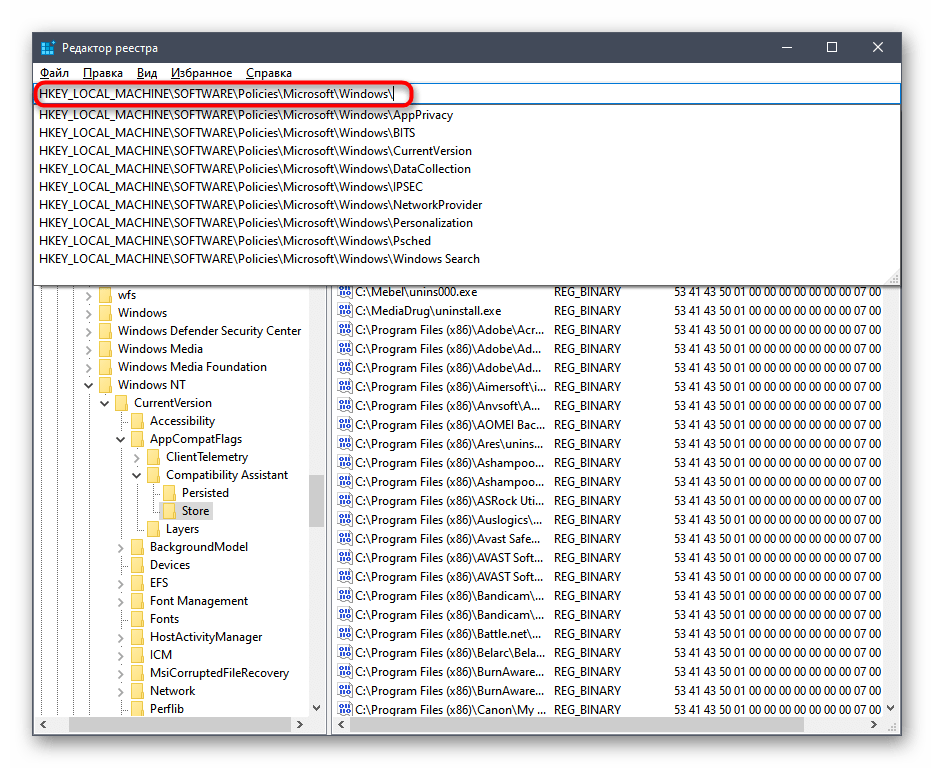
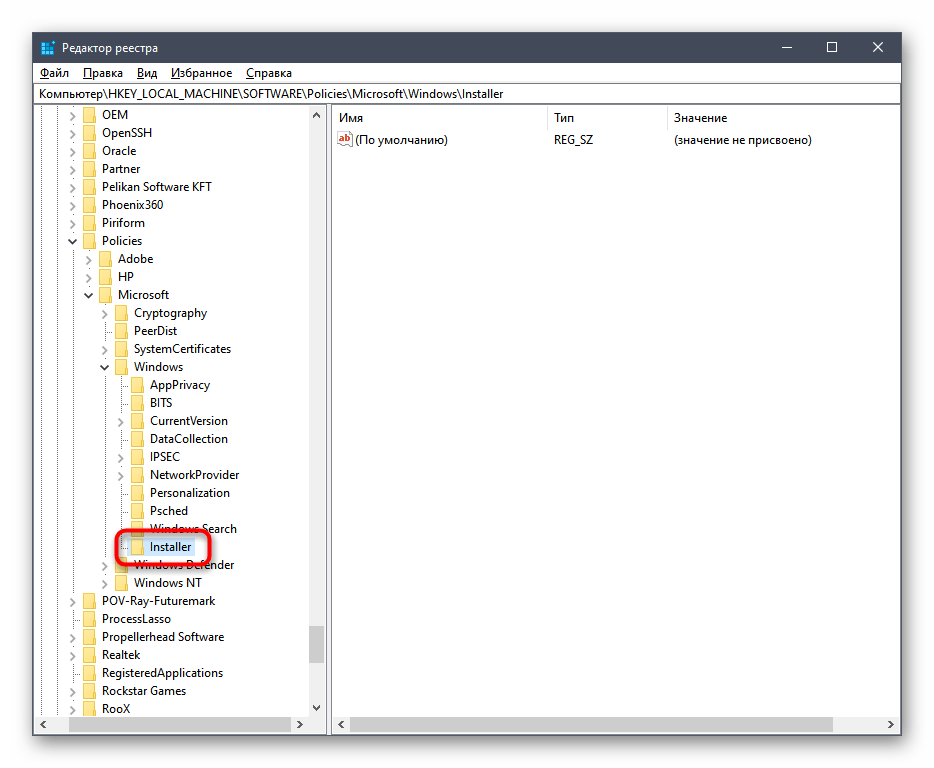
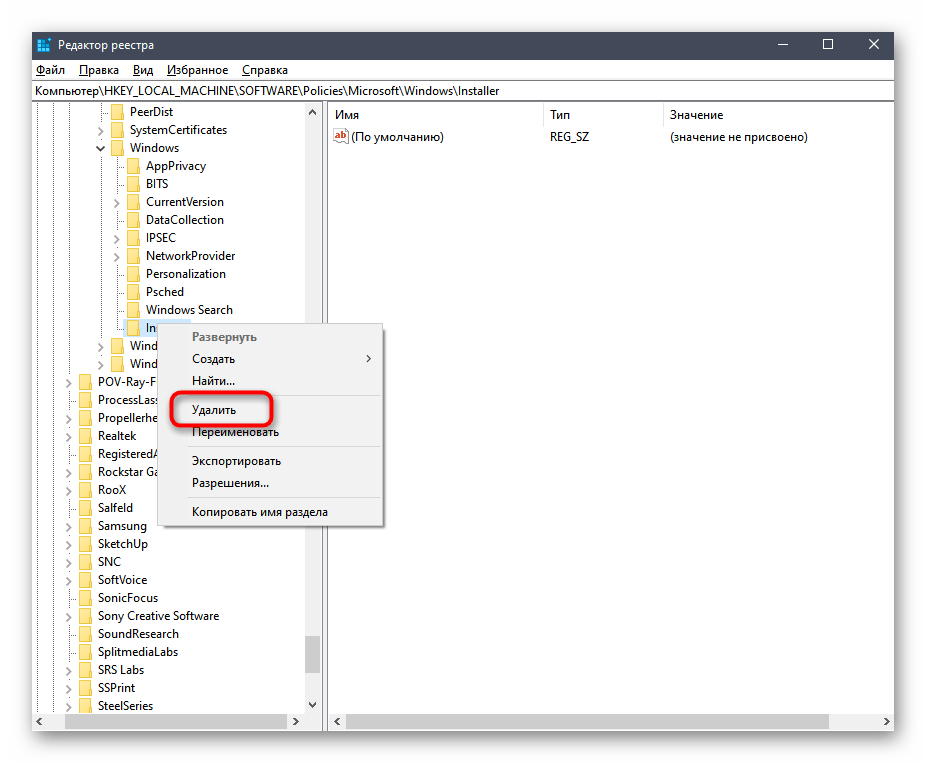
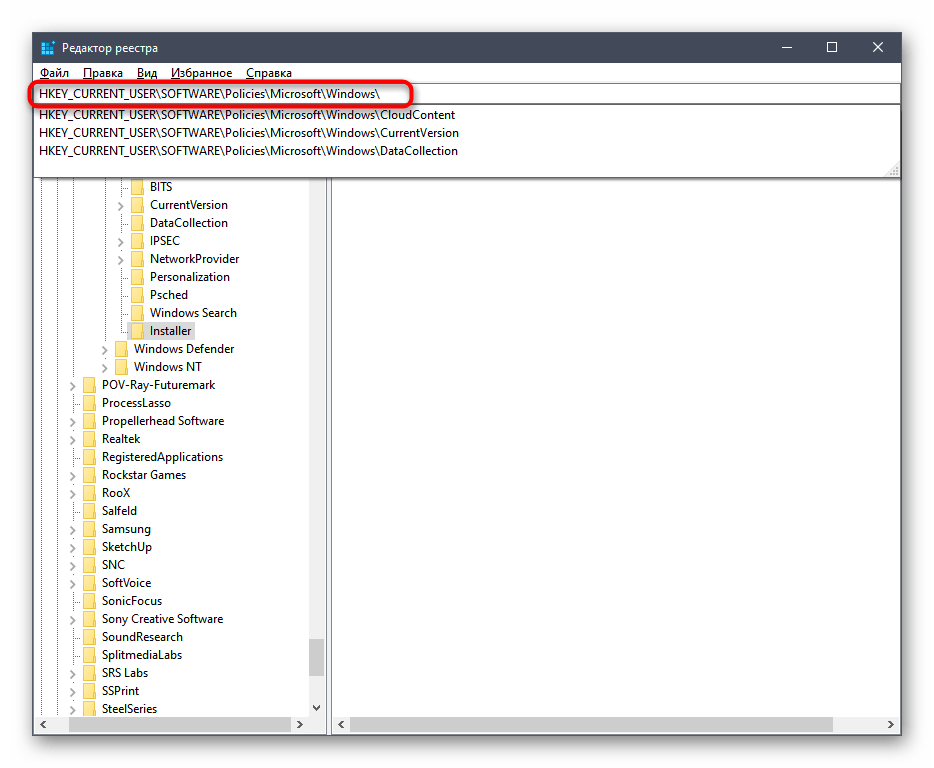
Znano je, da se spremembe, ki so bile narejene v registru, večinoma uporabijo po ponovnem zagonu računalnika, zato to dejanje ponovite in nato zaženite ponovno namestitev problematičnega programa.
Način 3: Preverjanje "Lokalne politike varnosti"
V aplikaciji "Lokalna politika varnosti" je več možnosti, ki vplivajo na namestitev programske opreme. Če so se njihove nastavitve spremenile, bodisi zaradi zunanjih sredstev bodisi zaradi administratorja, lahko pride do težave, obravnavane v tem članku. Za preverjanje nastavitev izvedite naslednje korake:
- V meniju "Start" preko iskanja poiščite aplikacijo "Orodja za upravljanje sistema Windows".
- Pojavi se meni "Upravljanje", kjer dvakrat kliknite na točko "Lokalna politika varnosti".
- V oknu za upravljanje izberite "Politike omejenega dostopa do programov". Če se prikaže obvestilo, da politike niso določene, z desno tipko miške kliknite na mapo in izberite možnost "Ustvari politiko omejenega dostopa do programov".
- Zdaj bo v katalog dodanih več predmetov, med katerimi je treba poiskati "Uporaba" in nanj dvakrat klikniti z levo tipko miške.
- Uporabite politiko "Vse uporabnike, razen lokalnih administratorjev" in shranite to nastavitev.
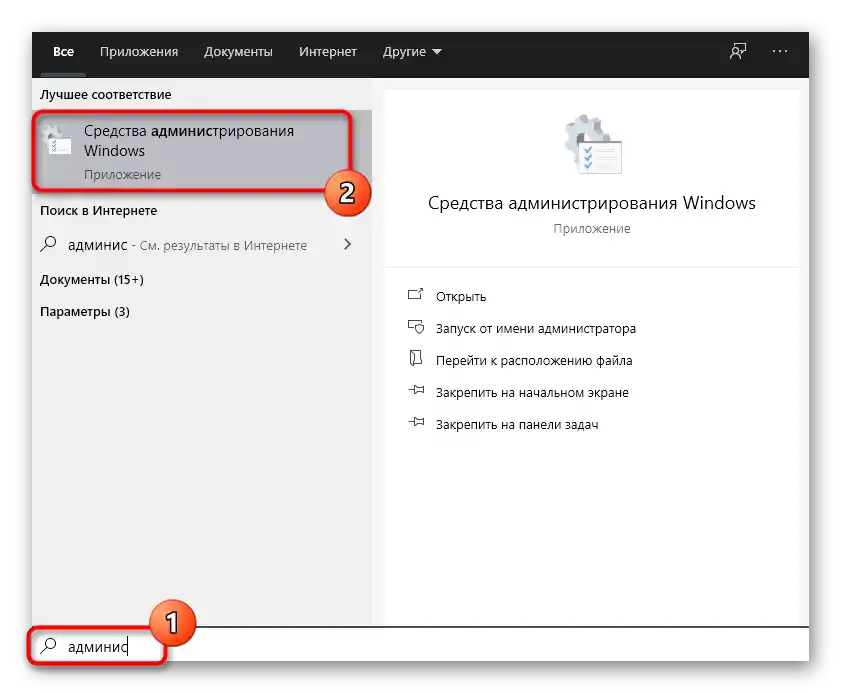
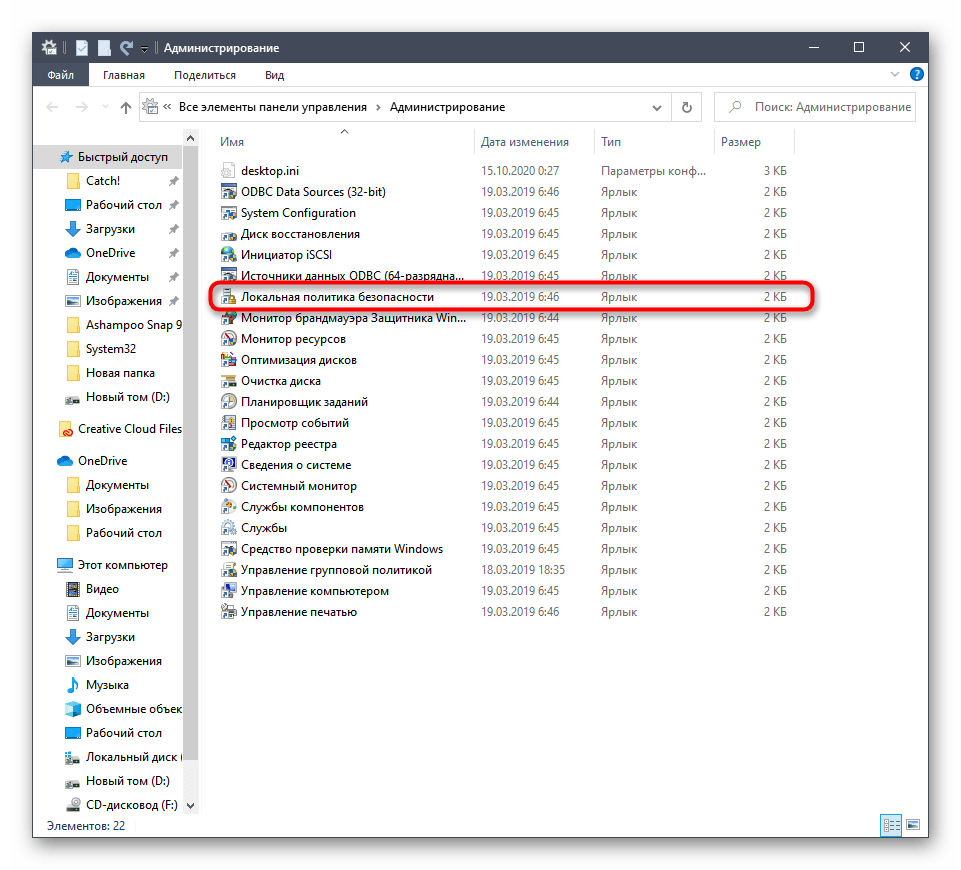
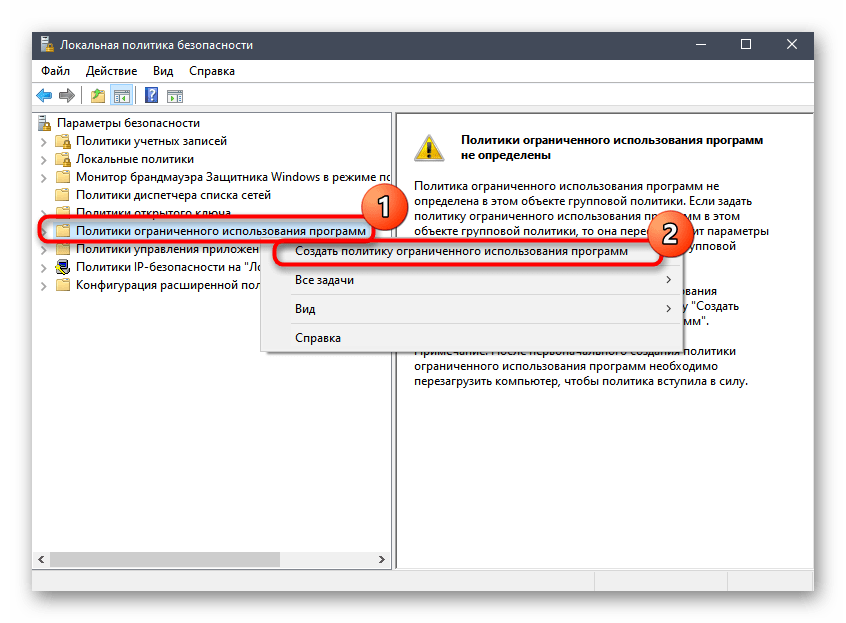
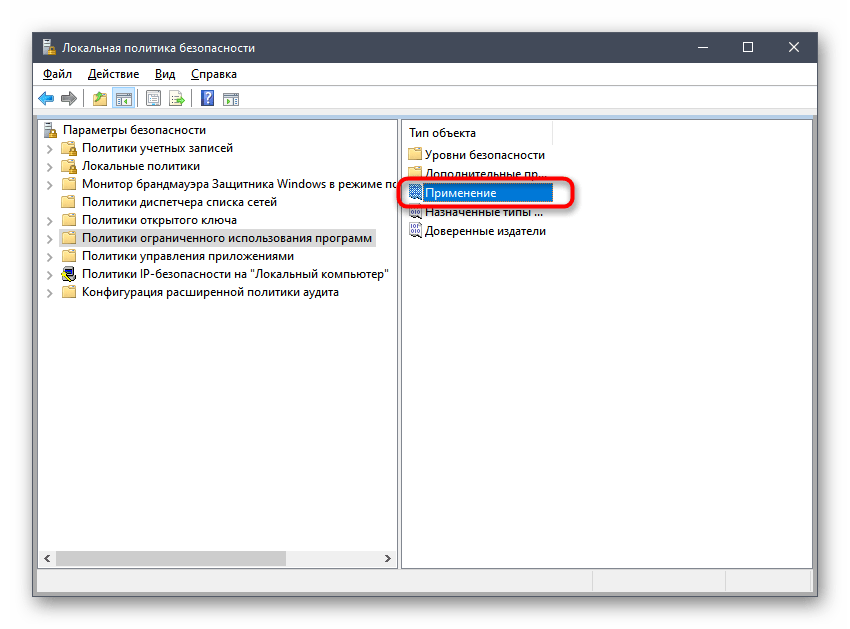
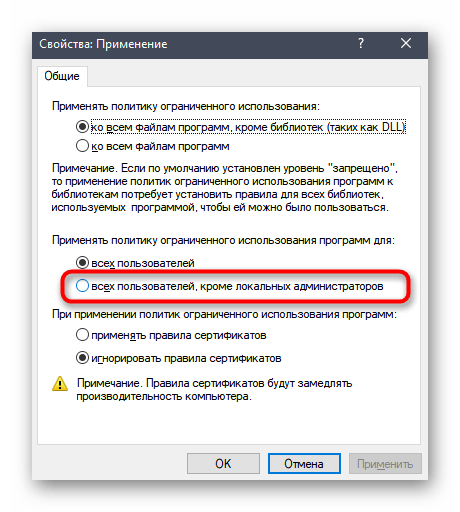
Zdaj ni treba znova zagnati operacijskega sistema, temveč takoj preiti k preverjanju učinkovitosti izvedenih navodil.Ne spreminjajte nastavitev nazaj, tudi če se izid še vedno izkaže za nezadovoljiv.
Način 4: Sprememba nastavitev nadzora računov
Ta metoda je izjemno redko učinkovita, vendar jo je treba poskusiti uvesti, če nič od zgoraj naštetega ni pomagalo. Osnova načina je, da spremenite nastavitve nadzora računov, kar omogoča namestitev aplikacij brez obveščanja skrbnika.
- Odprite meni "Start", kjer poiščite to meni tako, da vnesete njegovo ime.
- Po odprtju premaknite drsnik v stanje "Nikoli ne obveščaj".
- Obvezno pritisnite "V redu", da uporabite nove nastavitve.
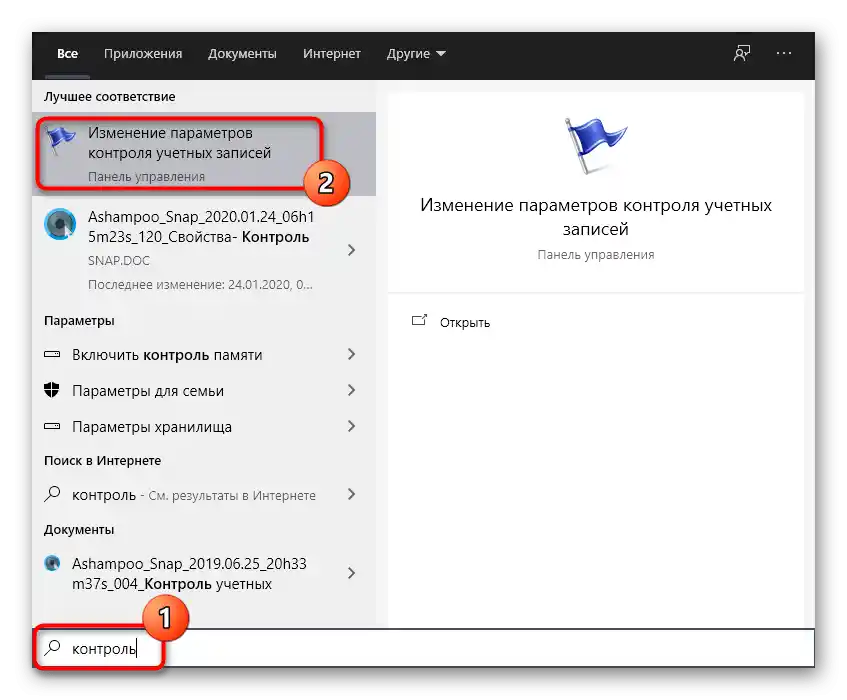
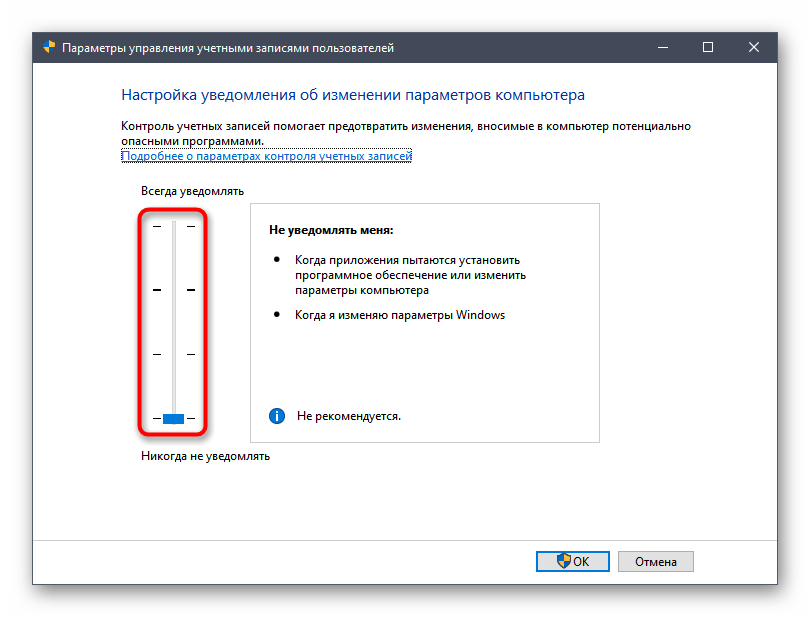
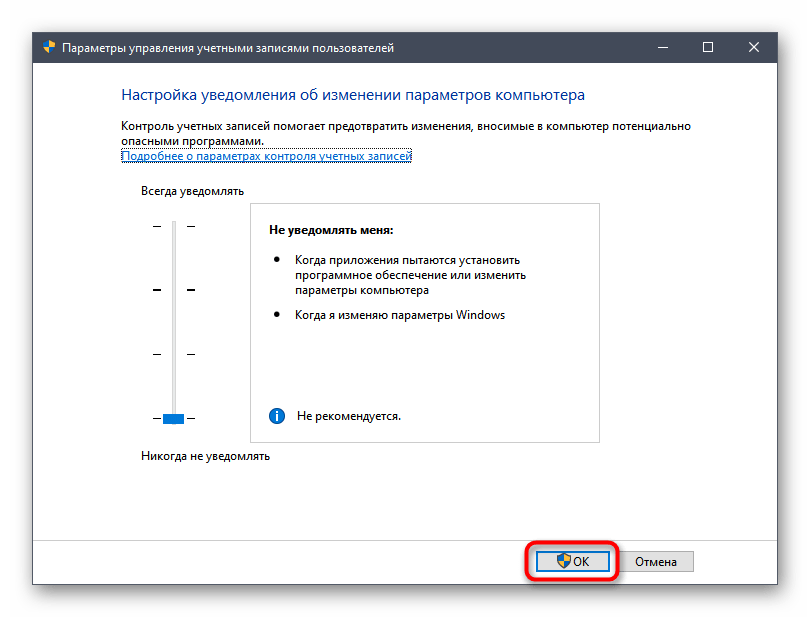
Zdaj skrbnik sistema ne bo prejemal obvestil o kakršnih koli spremembah, ki jih vnašate v OS, zato lahko brez skrbi preidete na namestitev programske opreme in preverite, kako so nove nastavitve vplivale na ta postopek.